如何在 TIA Portal 中組態(tài) S7-1200、PC 站和 S7 連接,以便您可以通過(guò)工業(yè)以太網(wǎng)在站之間交換數(shù)據(jù)。
優(yōu)化 S7 對(duì) OPC 服務(wù)器對(duì) PLC 數(shù)據(jù)的訪問(wèn)
對(duì)于固件 V4.0 及更高版本,S7-1200 CPU 支持可訪問(wèn)優(yōu)化數(shù)據(jù)塊的 S7 連接。
OPC Server V12 及更高版本僅支持通過(guò) OPC UA(OPC 統(tǒng)一架構(gòu))與 S7-1200 進(jìn)行通信。在這方面,可以使用優(yōu)化的數(shù)據(jù)塊或標(biāo)準(zhǔn)數(shù)據(jù)塊。在 TIA Portal 中,對(duì)優(yōu)化數(shù)據(jù)塊的訪問(wèn)是預(yù)設(shè)的。
對(duì)于通過(guò) OPC UA 和使用 OPC 服務(wù)器 V12 或更高版本的 S7 訪問(wèn)優(yōu)化數(shù)據(jù)塊,您需要一個(gè)支持 OPC UA 的 OPC 客戶端。
該條目顯示了如何配置 S7-1200 V4 和 PC 站之間的 S7 連接,以便能夠使用僅支持 OPC DA(OPC 數(shù)據(jù)訪問(wèn))的 OPC 客戶端。
在 Windows 中,選擇命令“開始 > 所有程序 > Siemens Automation >TIA Portal V13”以啟動(dòng) TIA Portal。
1. 在門戶視圖中,選擇“創(chuàng)建新項(xiàng)目”操作。
2. 在適當(dāng)?shù)淖侄沃休斎腠?xiàng)目名稱。
3. 單擊“創(chuàng)建”按鈕創(chuàng)建一個(gè)新項(xiàng)目。
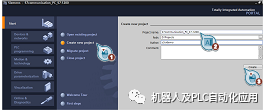
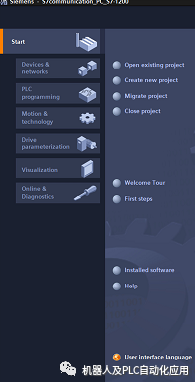
S7-1200 的配置
在 TIA Portal 中組態(tài) S7-1200 站。然后創(chuàng)建用戶程序并定義要通過(guò) OPC 服務(wù)器的 S7 連接監(jiān)視哪些數(shù)據(jù)。
添加 S7-1200 站
在項(xiàng)目樹中,雙擊“添加新設(shè)備”項(xiàng)。“添加新設(shè)備”對(duì)話框打開。
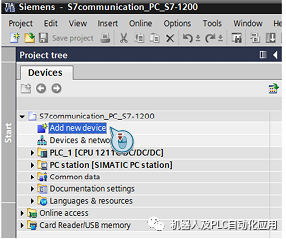
4. 單擊工作區(qū)中的“控制器”按鈕。
5. 轉(zhuǎn)到“控制器 -> SIMATIC S7-1200 ->CPU”并選擇所需的控制器。
6. 單擊“確定”按鈕將選定的 S7-1200 CPU 添加到您的項(xiàng)目中。
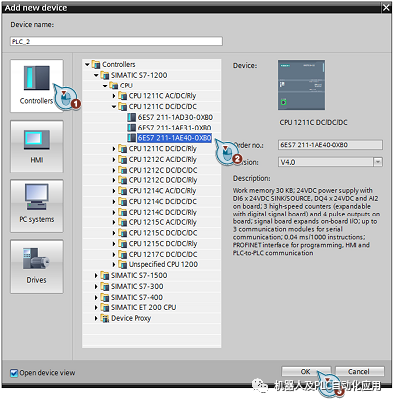
在項(xiàng)目樹中,雙擊“設(shè)備和網(wǎng)絡(luò)”項(xiàng)。設(shè)備和網(wǎng)絡(luò)編輯器打開。
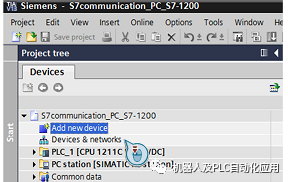
1. 在設(shè)備和網(wǎng)絡(luò)編輯器的網(wǎng)絡(luò)視圖或設(shè)備視圖中,標(biāo)記 S7-1200 CPU。
2. S7-1200 CPU 的屬性顯示在巡視窗口中。轉(zhuǎn)到“常規(guī)”選項(xiàng)卡并在區(qū)域?qū)Ш街羞x擇“PROFINET 接口 > 以太網(wǎng)地址”項(xiàng)。
3. 在本例中,為 S7-1200 CPU 的 PROFINET 接口輸入 IP 地址 192.168.0.5 和子網(wǎng)掩碼 255.255.255.0。
4. 為 PROFINET 接口分配一個(gè)子網(wǎng)。單擊“添加新子網(wǎng)”按鈕以創(chuàng)建新子網(wǎng)。
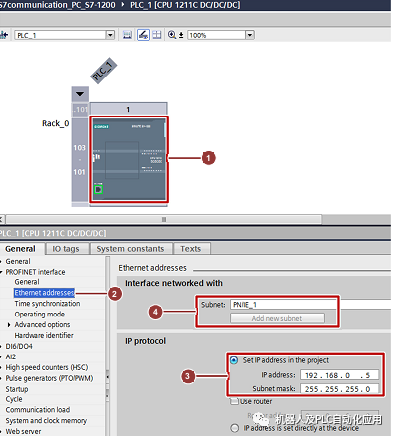
例如,子網(wǎng) PN/IE_1 與 S7-1200 之間的連接現(xiàn)在顯示在設(shè)備和網(wǎng)絡(luò)編輯器的“網(wǎng)絡(luò)視圖”中。
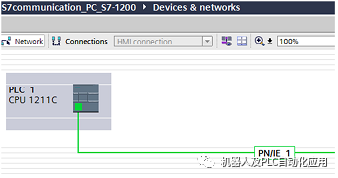
允許使用來(lái)自遠(yuǎn)程伙伴(PLC、HMI、OPC 等)的 PUT/GET 通信進(jìn)行訪問(wèn)
例如,它是用于 S7 連接的 S7-1200 CPU 服務(wù)器,換句話說(shuō),它被動(dòng)地參與建立連接。
PC 站是 S7 連接的客戶端,換言之,PC 站主動(dòng)建立 S7 連接。
在 S7-1200 CPU 中,您必須允許客戶端訪問(wèn) CPU 數(shù)據(jù),這意味著 CPU 的通信服務(wù)將不再受到限制。按以下步驟操作。
1. 在設(shè)備和網(wǎng)絡(luò)編輯器的網(wǎng)絡(luò)視圖或設(shè)備視圖中,標(biāo)記 S7-1200 CPU。
2. S7-1200 CPU 的屬性顯示在巡視窗口中。轉(zhuǎn)到“常規(guī)”選項(xiàng)卡并在區(qū)域?qū)Ш街羞x擇“保護(hù)”項(xiàng)。
3. 啟用“允許使用來(lái)自遠(yuǎn)程伙伴(PLC、HMI、OPC 等)的 PUT/GET 通信進(jìn)行訪問(wèn)”功能。
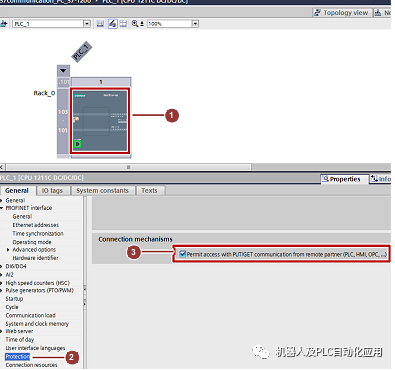
創(chuàng)建用戶程序
添加數(shù)據(jù)塊
在項(xiàng)目樹中,導(dǎo)航到 S7-1200 CPU 的設(shè)備文件夾,例如“PLC_1 [CPU 1212C ...]”。設(shè)備文件夾包含屬于設(shè)備的結(jié)構(gòu)化對(duì)象和操作。
在設(shè)備文件夾中,導(dǎo)航到“程序塊”子文件夾并雙擊“添加新塊”操作。“添加新塊”對(duì)話框打開。
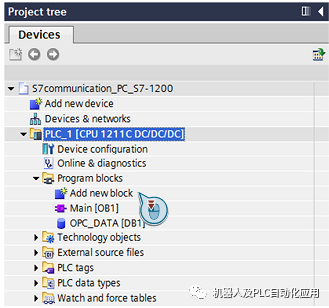
1. 單擊“數(shù)據(jù)塊 (DB)”按鈕。
2. 輸入數(shù)據(jù)塊的名稱。
3. 如果啟用“自動(dòng)”選項(xiàng),則自動(dòng)分配數(shù)據(jù)塊的編號(hào)。
如果要手動(dòng)分配所需數(shù)量的數(shù)據(jù)塊,請(qǐng)啟用“手動(dòng)”選項(xiàng)。
4. 單擊“確定”應(yīng)用設(shè)置。
在本例中創(chuàng)建了數(shù)據(jù)塊 DB1“OPC_DATA”。
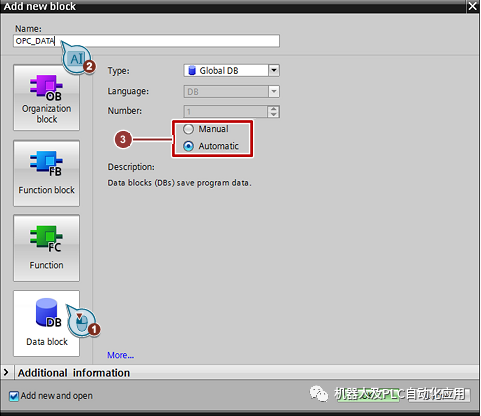
在數(shù)據(jù)塊的屬性中,在“屬性”下禁用“優(yōu)化塊訪問(wèn)”功能。
具有標(biāo)準(zhǔn)訪問(wèn)權(quán)限的數(shù)據(jù)塊具有固定結(jié)構(gòu)。聲明中的數(shù)據(jù)元素包括符號(hào)名和塊中的固定地址。地址顯示在“偏移”列中。您可以以符號(hào)方式和絕對(duì)方式尋址該塊中的變量。
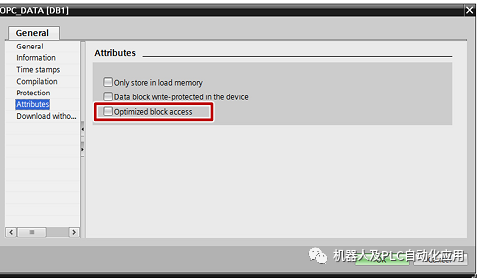
在數(shù)據(jù)塊中定義靜態(tài)標(biāo)簽
在 DB1“OPC_DATA”中定義 4 個(gè)“Bool”數(shù)據(jù)類型的靜態(tài)變量。
1. 在項(xiàng)目樹中,轉(zhuǎn)到“程序塊”文件夾并雙擊數(shù)據(jù)塊 DB1“OPC_DATA”。數(shù)據(jù)塊 DB1“OPC_DATA”在工作區(qū)中打開。
2. 在數(shù)據(jù)塊 DB1“OPC_DATA”中插入 4 個(gè)“Bool”數(shù)據(jù)類型的靜態(tài)變量。
– 靜態(tài)01
– SetStatic01
– 重置靜態(tài)01
– 輸出靜態(tài)01
3. 單擊“編譯”按鈕。
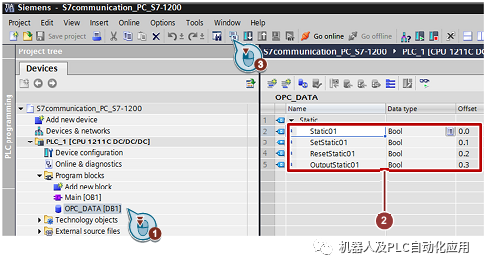
創(chuàng)建主 [OB1]
在“程序塊”文件夾中,雙擊“Main [OB1]”塊以打開相應(yīng)的對(duì)話窗口。
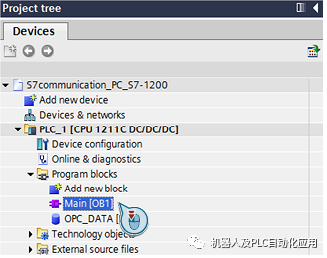
創(chuàng)建如下圖所示的程序。位鏈接位于“基本指令 > 位鏈接”下的“指令”任務(wù)卡中。
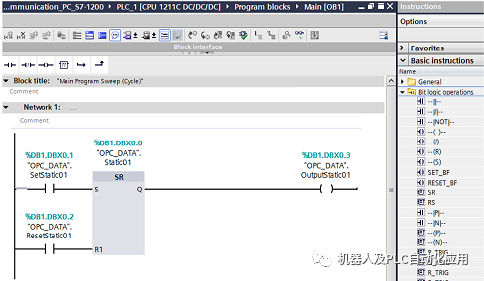
使用拖放操作添加常開觸點(diǎn)、觸發(fā)器和“Main [OB1]”塊的網(wǎng)絡(luò) 1 分配。
將下表例中分配的標(biāo)簽分配給觸發(fā)器、觸發(fā)器輸入 S 和 R 處的常開觸點(diǎn)以及觸發(fā)器輸出 Q 上的分配。
單擊“編譯”按鈕。

PC 站的配置
在 TIA Portal 中開始組態(tài) PC 站之前,確定或更改網(wǎng)卡的 IP 地址,PC 站通過(guò)該 IP 地址連接到 S7-1200。在 TIA Portal 中組態(tài) PC 站時(shí),輸入網(wǎng)卡的 IP 地址和子網(wǎng)掩碼。
確定和更改網(wǎng)卡的IP地址和子網(wǎng)掩碼
在 Windows 中,您打開“網(wǎng)絡(luò)和共享中心”并選擇“更改適配器設(shè)置”功能。打開網(wǎng)卡的屬性對(duì)話框,PC 站通過(guò)該對(duì)話框與 S7-1200 連接。
在此示例中,網(wǎng)卡接收 IP 地址 192.168.0.10 和子網(wǎng)掩碼 255.255.255.0。
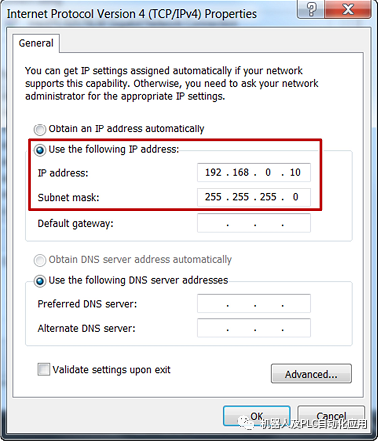
設(shè)置 PG/PC 接口
轉(zhuǎn)到控制面板并啟動(dòng)配置程序“設(shè)置 PG/PC 接口”:“開始 > 設(shè)置 > 控制面板 > 設(shè)置 PG/PC 接口”。在“應(yīng)用程序的訪問(wèn)點(diǎn)”列表框中選擇訪問(wèn)點(diǎn)“ S7ONLINE”。
在“使用的接口參數(shù)分配”(Interface Parameter Assignment Used) 列表框中,選擇 S7-1200 CPU 所連接的 TCP/IP 網(wǎng)卡。
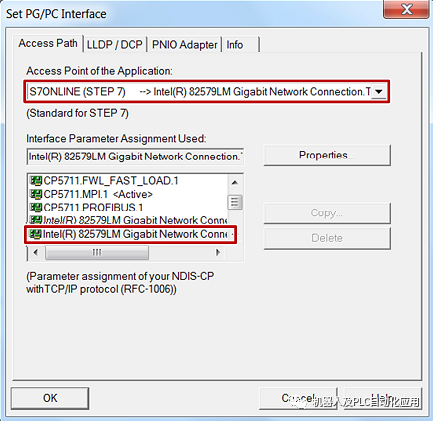
添加 PC 站
在 TIA Portal 中,打開包含 S7-1200 站組態(tài)的項(xiàng)目。
在項(xiàng)目樹中,雙擊“添加新設(shè)備”項(xiàng)。“添加新設(shè)備”對(duì)話框打開。
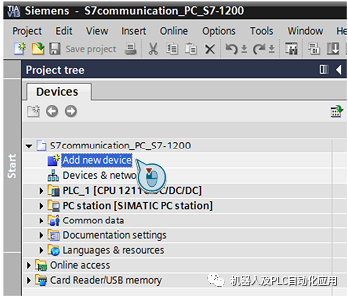
1. 單擊工作區(qū)中的“PC 系統(tǒng)”按鈕。
2. 轉(zhuǎn)至“PC 系統(tǒng)? PC 常規(guī)”并選擇“PC 站”項(xiàng)。
3. 單擊“確定”按鈕將名為“PC Station”的 PC 站添加到您的項(xiàng)目中。
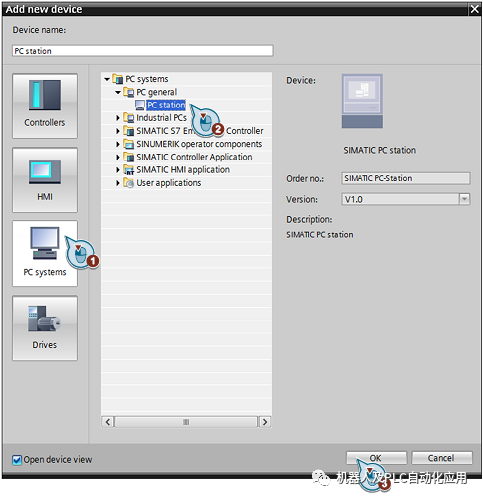
在設(shè)備和網(wǎng)絡(luò)編輯器中打開 PC 站的“設(shè)備視圖”
在項(xiàng)目樹中,導(dǎo)航到 PC 站的設(shè)備文件夾,
例如,“PC 站 [PC 站]”。設(shè)備文件夾包含屬于設(shè)備的結(jié)構(gòu)化對(duì)象和操作。
在設(shè)備文件夾中雙擊“設(shè)備配置”對(duì)象,在設(shè)備和網(wǎng)絡(luò)編輯器中打開 PC 站的“設(shè)備視圖”。
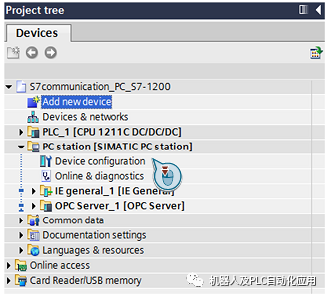
配置 PC 站的用戶應(yīng)用程序和通信模塊
在 PC 站的“設(shè)備視圖”中組態(tài)和參數(shù)化 PC 站的模塊。
1. 在“硬件目錄”任務(wù)卡中,“目錄”面板包含可在 PC 站中組態(tài)的用戶應(yīng)用程序和通信模塊。標(biāo)記“IE General”通信模塊。
2. 使用拖放操作將“IE General”通信模塊添加到 PC 站的插槽 1。
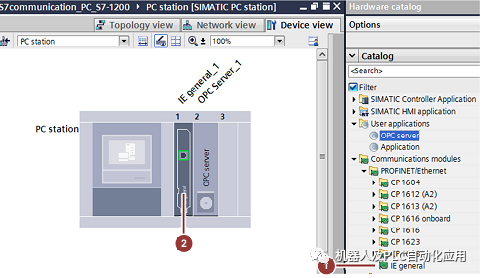
1. 在硬件目錄中,轉(zhuǎn)到“目錄”面板并標(biāo)記用戶應(yīng)用程序“OPC 服務(wù)器”。
2. 在“信息”面板中,為 OPC 服務(wù)器選擇版本“SW V8.2...”。這確保以后不會(huì)創(chuàng)建可訪問(wèn)優(yōu)化數(shù)據(jù)塊的 S7 連接。
3. 使用拖放操作將“OPC 服務(wù)器”用戶應(yīng)用程序添加到 PC 站的插槽 2。
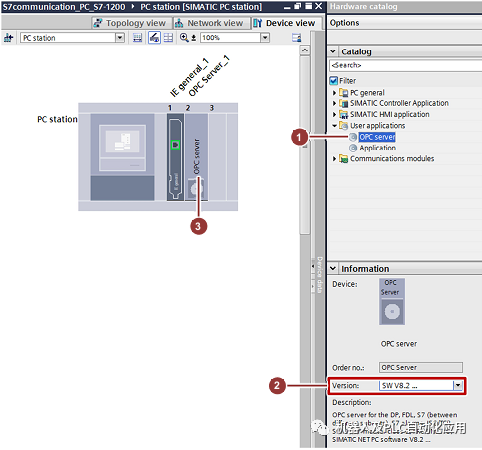
定義 IP 地址并分配子網(wǎng)
在項(xiàng)目樹中,雙擊“設(shè)備和網(wǎng)絡(luò)”項(xiàng)。設(shè)備和網(wǎng)絡(luò)編輯器打開。
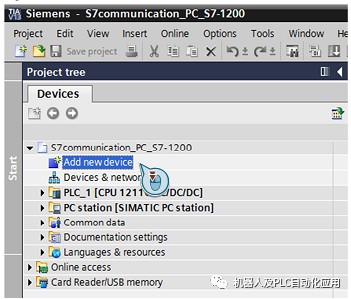
1. 在設(shè)備和網(wǎng)絡(luò)編輯器的網(wǎng)絡(luò)視圖或設(shè)備視圖中,在 PC 站中標(biāo)記網(wǎng)卡。
2. 網(wǎng)卡的屬性顯示在巡視窗口中。轉(zhuǎn)到“常規(guī)”選項(xiàng)卡并在區(qū)域?qū)Ш街羞x擇“PROFINET 接口 > 以太網(wǎng)地址”項(xiàng)。
3. 在本例中,您輸入網(wǎng)卡的 IP 地址 192.168.0.10 和子網(wǎng)掩碼 255.255.255.0。
4. 選擇已分配給 S7-1200 CPU 的子網(wǎng),并將其也分配給 PC 站的網(wǎng)卡。
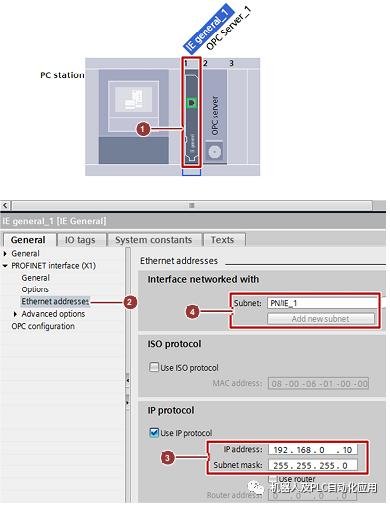
例如,子網(wǎng) PN/IE_1 與 S7-1200 和 PC 站之間的連接現(xiàn)在顯示在設(shè)備和網(wǎng)絡(luò)編輯器的“網(wǎng)絡(luò)視圖”中。
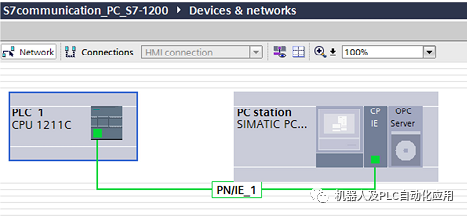
使用符號(hào)
1. 在設(shè)備和網(wǎng)絡(luò)編輯器的網(wǎng)絡(luò)視圖或設(shè)備視圖中,在 PC 站中標(biāo)記 OPC 服務(wù)器。
2. OPC 服務(wù)器的屬性顯示在巡視窗口中。轉(zhuǎn)到“常規(guī)”選項(xiàng)卡,然后在區(qū)域?qū)Ш街羞x擇“S7 > OPC 變量”項(xiàng)。
3. 選擇“已配置”選項(xiàng)并單擊“正在配置...”按鈕。“符號(hào)配置”對(duì)話框打開。
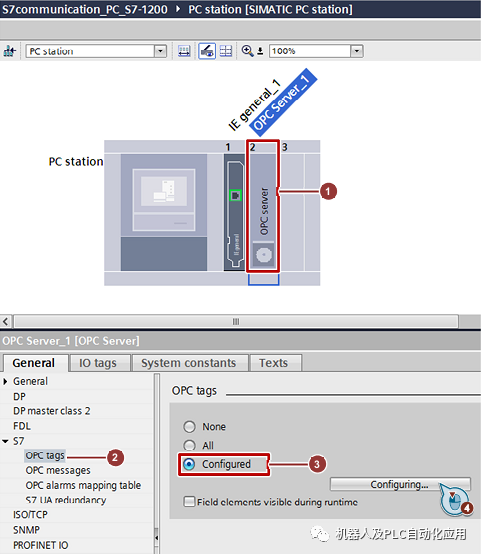

添加 S7 連接
在項(xiàng)目樹中,雙擊“設(shè)備和網(wǎng)絡(luò)”項(xiàng)以打開設(shè)備和網(wǎng)絡(luò)編輯器。
1. 在網(wǎng)絡(luò)視圖的工具欄中,單擊“連接”圖標(biāo),切換到設(shè)置連接的模式。
2. 在下拉列表框中選擇“S7 連接”作為連接類型。
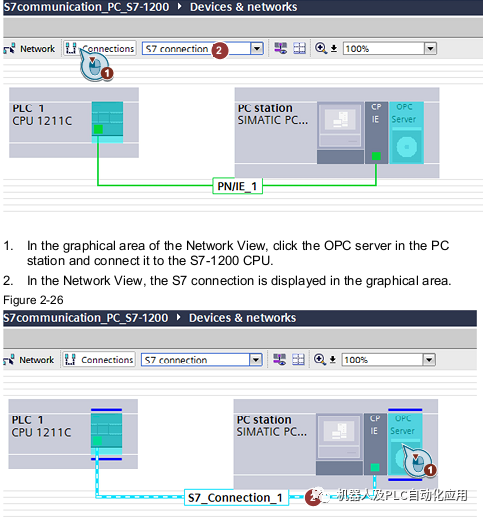
1. 在網(wǎng)絡(luò)視圖的圖形區(qū)域中,單擊 PC 站中的 OPC 服務(wù)器并將其連接到 S7-1200 CPU。
2. 在網(wǎng)絡(luò)視圖中,S7 連接顯示在圖形區(qū)域中。
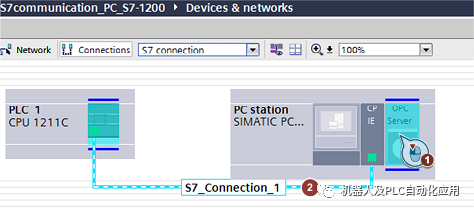
在巡視窗口中顯示和更改 S7 連接的屬性
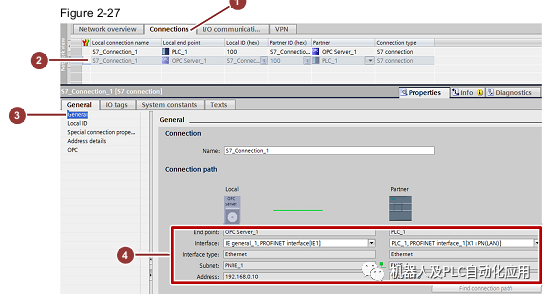
1. 在網(wǎng)絡(luò)視圖區(qū)域中打開“連接”表。
2. 選擇將 OPC 服務(wù)器作為本地端點(diǎn)的 S7 連接。S7 連接的屬性顯示在巡視窗口中。
一般屬性
3. 轉(zhuǎn)到“常規(guī)”選項(xiàng)卡并在區(qū)域?qū)Ш街羞x擇“常規(guī)”項(xiàng)以顯示連接路徑。
4. S7 連接在 OPC 服務(wù)器和 S7-1200 CPU 之間。
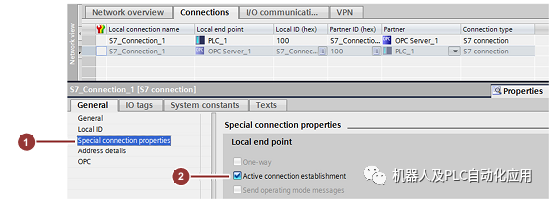
1. 轉(zhuǎn)到“常規(guī)”選項(xiàng)卡并在區(qū)域?qū)Ш街羞x擇“特殊連接屬性”項(xiàng)。
2. 此處顯示本地端點(diǎn)的特殊連接屬性,例如“主動(dòng)連接建立”。
在本例中,OPC 服務(wù)器建立 S7 連接。通信伙伴 S7-1200 CPU 被動(dòng)地參與建立連接。
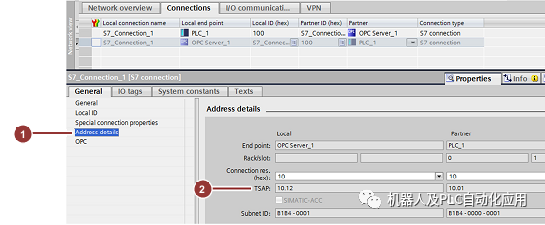
1. 轉(zhuǎn)到“常規(guī)”選項(xiàng)卡并在區(qū)域?qū)Ш街羞x擇“地址詳細(xì)信息”項(xiàng)。
2. 此處顯示本地端點(diǎn)、伙伴端點(diǎn)和兩個(gè)端點(diǎn)的 TSAP。
編譯和下載 S7-1200 的配置和用戶程序
1.在項(xiàng)目樹中標(biāo)記 S7-1200 CPU 的設(shè)備文件夾。在工具欄中單擊“編譯”按鈕。編譯 S7-1200 的硬件配置和軟件。
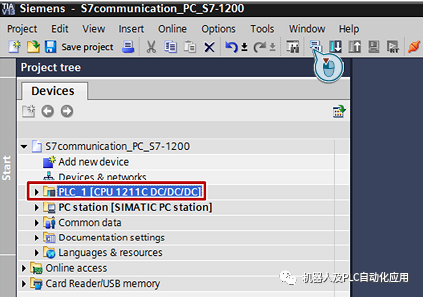
2.在項(xiàng)目樹中標(biāo)記 S7-1200 CPU 的設(shè)備文件夾。在工具欄中單擊“下載到設(shè)備”按鈕將項(xiàng)目下載到 S7-1200 CPU 中。
“擴(kuò)展下載到設(shè)備”或“加載預(yù)覽”對(duì)話框會(huì)自動(dòng)打開。
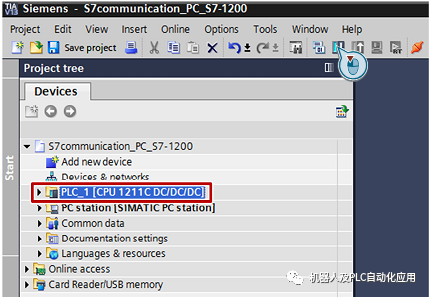
3.僅當(dāng)必須設(shè)置從 PG/PC 到 SIMATIC S7-1200 CPU 的訪問(wèn)路徑時(shí),“擴(kuò)展下載到設(shè)備”對(duì)話框才會(huì)自動(dòng)打開。
4. 進(jìn)行以下設(shè)置:
– PG/PC 接口類型:PN/IE
– PG/PC 接口:PG/PC 的網(wǎng)卡
– 與接口/子網(wǎng)的連接:例如 S7-1200 CPU 的子網(wǎng),PN/IE_1
5. 啟用“顯示所有兼容設(shè)備”選項(xiàng)。
6. 單擊“開始搜索”按鈕。S7-1200 CPU 顯示在“目標(biāo)子網(wǎng)中的兼容設(shè)備:”列表中。
7. 從“目標(biāo)子網(wǎng)中的兼容設(shè)備:”列表中選擇 S7-1200 CPU。
8. 單擊“加載”按鈕。
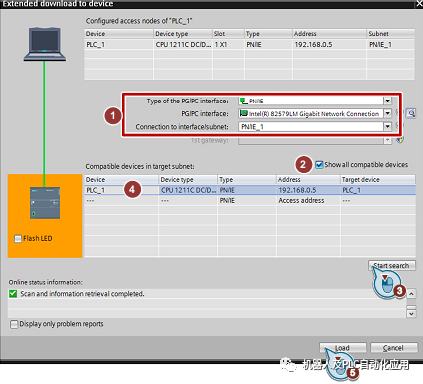
9.在“加載預(yù)覽”對(duì)話框中進(jìn)行以下設(shè)置。
1. 選擇“全部停止”操作以停止下載到設(shè)備的模塊。
2. 設(shè)備組態(tài)下載到目標(biāo)設(shè)備(S7-1200 CPU)中。
3. 軟件和文本庫(kù)一致下載到目標(biāo)設(shè)備(S7-1200 CPU)。
4. 單擊“加載”按鈕開始下載過(guò)程。
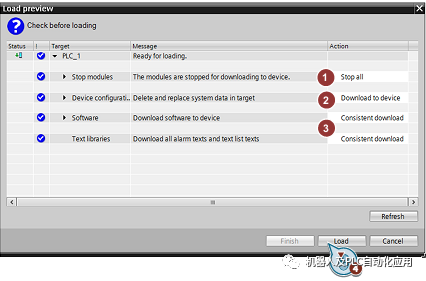
5.在“加載結(jié)果”對(duì)話框中進(jìn)行以下設(shè)置。
1. 啟用“全部啟動(dòng)”操作。
2. 單擊“完成”按鈕終止下載過(guò)程。下載后,S7-1200 CPU 的狀態(tài) LED 指示“運(yùn)行”模式。
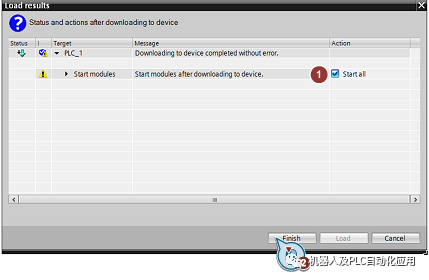
編譯和下載PC站配置
打開站配置編輯器
在 Windows 任務(wù)欄中雙擊“站配置編輯器”圖標(biāo)。站配置編輯器打開。

1. 在站配置編輯器中,單擊“添加...”按鈕以根據(jù)硬件配置添加模塊,即 OPC 服務(wù)器和網(wǎng)卡。
2. 模塊用于以下插槽:
– 插槽 1:網(wǎng)卡
– 插槽 2:OPC 服務(wù)器
3. 單擊“站名...”按鈕更改站名。PC 站的名稱在 TIA Portal 和站組態(tài)編輯器中必須相同。
4. 本例中使用站名“PC 站”。
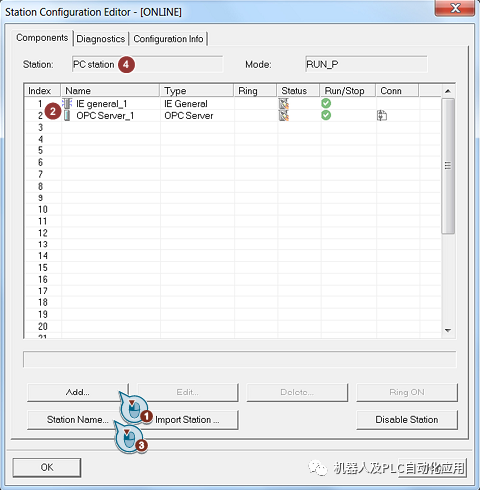
1.在項(xiàng)目樹中標(biāo)記 PC 站的設(shè)備文件夾。在工具欄中單擊“編譯”按鈕。
編譯 PC 站的硬件配置和軟件。
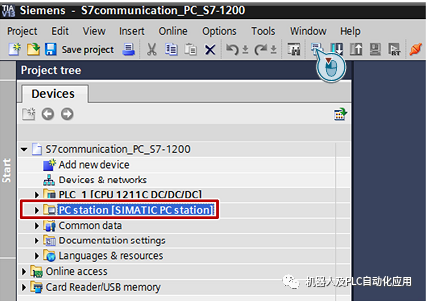
2.在項(xiàng)目樹中標(biāo)記 PC 站的設(shè)備文件夾。在工具欄中單擊“下載到設(shè)備”按鈕將項(xiàng)目下載到站組態(tài)編輯器。
“擴(kuò)展下載到設(shè)備”或“加載預(yù)覽”對(duì)話框會(huì)自動(dòng)打開。
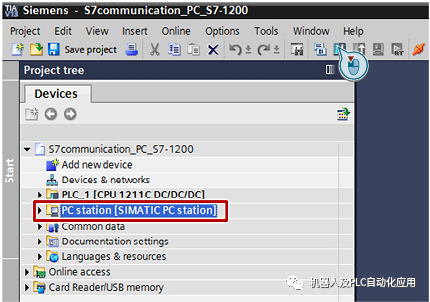
僅當(dāng)必須設(shè)置從 PG/PC 到 PC 站的訪問(wèn)路徑時(shí),“擴(kuò)展下載到設(shè)備”對(duì)話框才會(huì)自動(dòng)打開。
1. 進(jìn)行以下設(shè)置:
– PG/PC 接口類型:PN/IE
– PG/PC 接口:PG/PC 的網(wǎng)卡
– 連接到接口/子網(wǎng):PC 站的子網(wǎng),例如 PN/IE_1
2. 禁用“顯示所有兼容設(shè)備”選項(xiàng)。
3. 單擊“開始搜索”按鈕。PC 站的網(wǎng)卡顯示在“目標(biāo)子網(wǎng)中的兼容設(shè)備:”列表中。
4. 從“目標(biāo)子網(wǎng)中的兼容設(shè)備:”列表中選擇 PC 站的網(wǎng)卡。
5. 單擊“加載”按鈕。
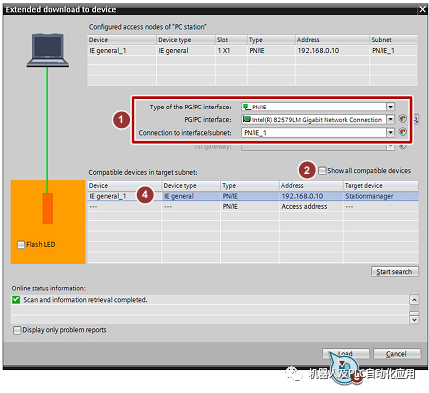
6.在“加載預(yù)覽”對(duì)話框中單擊“加載”按鈕開始下載過(guò)程。
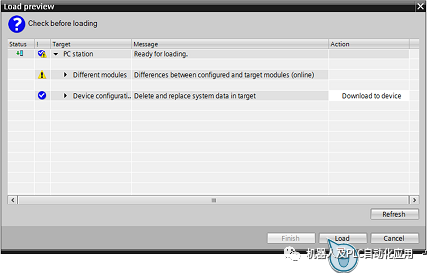
OPC Scout V10
在本例中,OPC Scout V10 用作 OPC 客戶端。使用 OPC 客戶端,您可以通過(guò) OPC 服務(wù)器訪問(wèn) S7-1200 CPU 的數(shù)據(jù)。
通過(guò) Windows 菜單“開始 > 所有程序 >西門子自動(dòng)化 > SIMATIC > SIMATIC NET > OPC Scout V10”啟動(dòng) OPC Scout V10。
建立與 OPC 服務(wù)器的連接
在服務(wù)器瀏覽器中,雙擊“OPC.SimaticNET”項(xiàng)以建立與 OPC 服務(wù)器的連接。
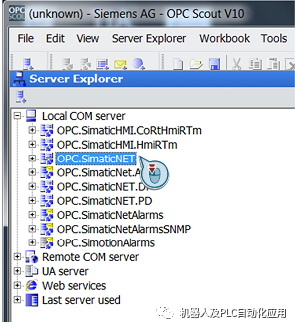
絕對(duì)標(biāo)簽訪問(wèn)
已組態(tài)的名為“S7_Connection_1”的 S7 連接顯示在“S7:”文件夾中 OPC.SimaticNET 下的服務(wù)器瀏覽器中。
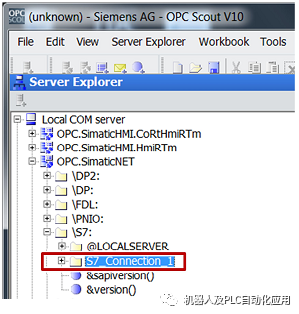
創(chuàng)建 OPC 項(xiàng)目
將以下項(xiàng)目添加到 DA 視圖。
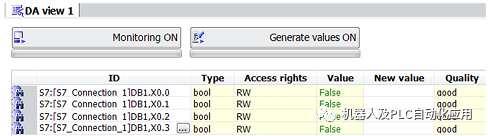
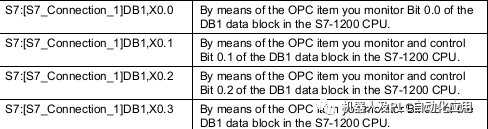
監(jiān)控 OPC 項(xiàng)目
單擊“Monitoring ON”按鈕以監(jiān)視 OPC 項(xiàng)目的值。OPC 項(xiàng)目的值顯示在“值”列中。
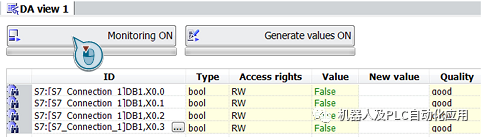
寫入值
1. 在“新值”列中,輸入要寫入 S7-1200 CPU 的值。在“新值”列中輸入以下值。

2. 單擊“寫入”按鈕。
3. DB1 中的位 0.0 和 0.3 被賦予值“真”。寫入過(guò)程的結(jié)果顯示在“值”列中。
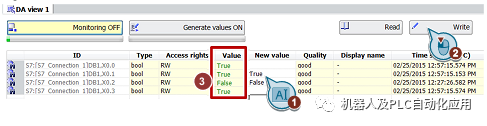
1.在“新值”列中輸入以下值

2. 單擊“寫入”按鈕。
3. DB1 中的位 0.0 和 0.3 重置為值“False”。寫入過(guò)程的結(jié)果顯示在“值”列中。
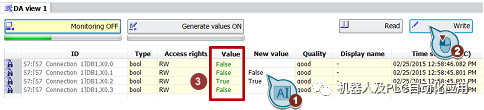
符號(hào)標(biāo)簽訪問(wèn)
STEP 7 組態(tài)中組態(tài)的符號(hào)顯示在“SYM:”文件夾中 OPC.SimaticNET 下的服務(wù)器瀏覽器中。在本例中,我們使用 S7-1200 CPU 的符號(hào)表,因?yàn)榕c該 CPU 的 S7 連接是 為 OPC 服務(wù)器配置。例如,這里考慮了符號(hào)表中的符號(hào),這些符號(hào)涉及數(shù)據(jù)塊 (DB)、標(biāo)記、輸入和輸出。
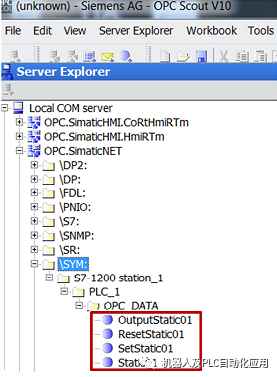
創(chuàng)建 OPC 項(xiàng)目
將以下項(xiàng)目添加到 DA 視圖。
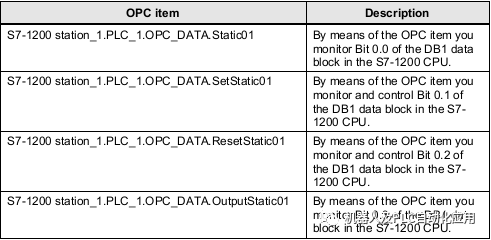
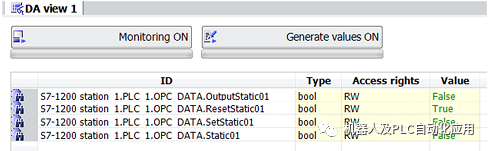
監(jiān)控 OPC 項(xiàng)目
單擊“Monitoring ON”按鈕以監(jiān)視 OPC 項(xiàng)目的值。OPC 項(xiàng)目的值顯示在“值”列中。
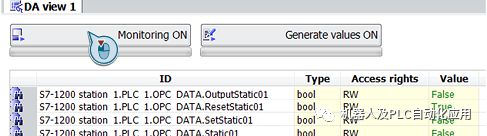
寫入值
1. 在“新值”列中,輸入要寫入 S7-1200 CPU 的值。在“新值”列中輸入以下值。

2. 單擊“寫入”按鈕。
3. OPC 項(xiàng)“S7-1200 station_1.PLC_1.OPC_DATA.Static01”和“S7-1200 station_1.PLC_1.OPC_DATA.OutputStatic01”設(shè)置為值“True”。
寫入過(guò)程的結(jié)果顯示在“值”列中。
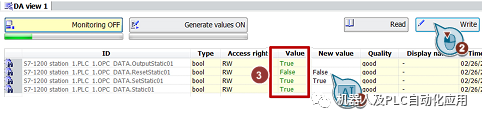
1.在“新值”列中輸入以下值

2. 單擊“寫入”按鈕。
3. OPC 項(xiàng)“S7-1200 station_1.PLC_1.OPC_DATA.Static01”和“S7-1200 station_1.PLC_1.OPC_DATA.OutputStatic01”被重置為值“False”。寫入過(guò)程的結(jié)果顯示在“值”列中。
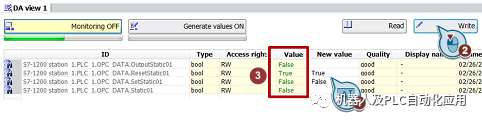
審核編輯:郭婷
-
plc
+關(guān)注
關(guān)注
5008文章
13150瀏覽量
462055 -
服務(wù)器
+關(guān)注
關(guān)注
12文章
9020瀏覽量
85182
原文標(biāo)題:使用 OPC 將 PC 站連接到 S7-1200
文章出處:【微信號(hào):gh_a8b121171b08,微信公眾號(hào):機(jī)器人及PLC自動(dòng)化應(yīng)用】歡迎添加關(guān)注!文章轉(zhuǎn)載請(qǐng)注明出處。
發(fā)布評(píng)論請(qǐng)先 登錄
相關(guān)推薦
opc da 服務(wù)器數(shù)據(jù) 轉(zhuǎn)IEC61850項(xiàng)目案例
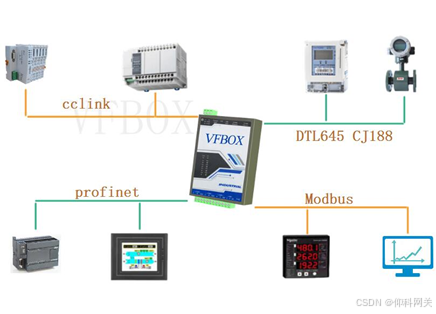
如何在服務(wù)器上調(diào)試本地FPGA板卡
opc da 服務(wù)器數(shù)據(jù) 轉(zhuǎn) profinet IO項(xiàng)目案例

西門子S7-1200 PLC的指令介紹
西門子S7-1200 PLC如何通過(guò)模擬量控制變頻器
簡(jiǎn)述S7-1200 PLC的硬件組成
西門子S7-1200 PLC的優(yōu)缺點(diǎn)分析
西門子S7-1200 PLC的基本功能
S7-1200 CPU 存儲(chǔ)卡的應(yīng)用分析
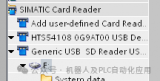
S7-1200如何實(shí)現(xiàn)內(nèi)部數(shù)據(jù)的掉電保持?
西門子S7-1200與S7-300PLC之間的區(qū)別有哪些?

s71200可用step7嗎 S7-1200的硬件結(jié)構(gòu)





 使用OPC服務(wù)器將PC和S7-1200進(jìn)行連接
使用OPC服務(wù)器將PC和S7-1200進(jìn)行連接











評(píng)論